企业所得税汇算清缴申报系统.docx
《企业所得税汇算清缴申报系统.docx》由会员分享,可在线阅读,更多相关《企业所得税汇算清缴申报系统.docx(25页珍藏版)》请在冰豆网上搜索。
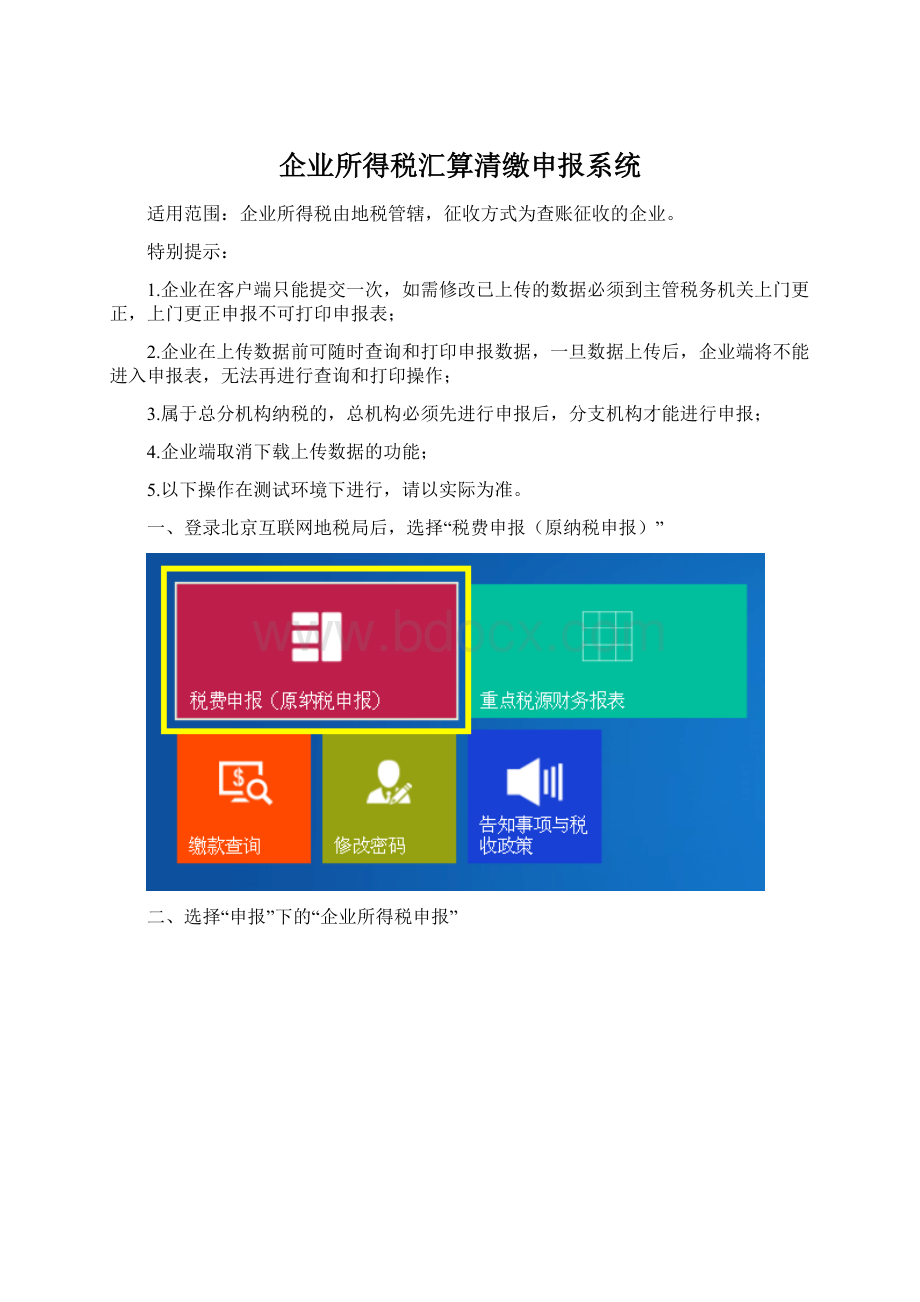
企业所得税汇算清缴申报系统
适用范围:
企业所得税由地税管辖,征收方式为查账征收的企业。
特别提示:
1.企业在客户端只能提交一次,如需修改已上传的数据必须到主管税务机关上门更正,上门更正申报不可打印申报表;
2.企业在上传数据前可随时查询和打印申报数据,一旦数据上传后,企业端将不能进入申报表,无法再进行查询和打印操作;
3.属于总分机构纳税的,总机构必须先进行申报后,分支机构才能进行申报;
4.企业端取消下载上传数据的功能;
5.以下操作在测试环境下进行,请以实际为准。
一、登录北京互联网地税局后,选择“税费申报(原纳税申报)”
二、选择“申报”下的“企业所得税申报”
三、选择“年度汇算清缴申报”下的“企业所得税汇算清缴年度申报表(A类)”
1.企业所得税由国税部门管辖,或者地税部门未核定企业所得税信息的出现如下提示信息,请与主管税务机关核实确认:
2.存在季度未申报的出现如下提示信息,请到主管税务机关进行季度补报后再进行年度申报:
3.如果企业所得税征收方式为核定征收出现如下提示信息:
4.企业客户端只能提交一次,申报数据上传成功后,企业端将不能进入申报表,如需修改上传数据必须到税务机关上门更正。
否则,出现如下提示信息:
四、进入客户端年度申报系统
(一)填写基础信息:
逐项如实填写完成后,点击“下一步”按钮
特别提示:
1.“102注册资本”、“105资产总额”两项的填写单位为“万元”,为避免填写错误,系统设置提示功能。
2.“104从业人数”、“105资产总额”、“107从事国家限制和禁止行业”三项指标为判定本年度及下年度2至4季度是否符合小型微利企业的条件。
(二)勾选填报表单:
灰色为必填表(已勾选),勾选完成后点击“开始填报”按钮。
特别提示:
增加特殊性税务处理、研发费加计扣除等表单
特别提示:
1.研发费加计扣除:
年报除填写A107014表外,还必须填报《研发项目可加计扣除研究开发费用情况归集表》。
此外,还必须进行“减免税备案”和“附报资料”申报。
2.企业特殊性税务处理:
年报除填写A105100表外,还必须填报相应的《非货币性资产投资递延纳税调整明细表》、《居民企业资产(股权)划转特殊性税务处理申报表》、《企业重组所得税特殊性税务处理报告表》。
此外,还必须进行“附报资料”申报。
(三)常见问题(实时更新)
将企业咨询频率高的热点问题汇总分为:
“通用类”、“系统类”、“功能类”和“填报类”。
请详细阅读,内容实时更新。
(四)表单分为:
功能按钮、导航栏和表单区三部分。
1.功能按钮:
“保存”只是将填报的数据保存在本地,并不上传到服务器;“删除”只是删除本地数据,不能删除服务器的数据;“清除”只是清除界面上的数据,存储在本地的数据和服务器上的数据都不变。
2.导航栏:
灰色项为当前选中表单;带三角剪头的为主表,点击后可展开显示附表。
3.表单区(主要填写区域):
手动填写部分的单元格底色为白色;屏蔽部分的单元格底色为土黄色;自动计算部分的单元格底色为淡绿色。
特别提示:
1.年报表的总体结构分为四层,“淡绿色”底色单元格根据表间逻辑关系自动计算,因此必须从最底层表单填起。
2.点击单元格时,下方业务提示区域会给予相应提示,说明要填写的内容。
A106000《企业所得税弥补亏损明细表》的取数规则:
以前年度数据取自2015年度申报表中的A106000表;2015年度申报表中A106000表为空的,自2014年度申报表中的A106000表取数。
(五)每张表单填写完成后,必须作“表内审核”,至出现提示信息“数据审核通过!
”
(六)所有表单均通过表内审核的,进行“全表审核”,至出现提示信息“数据审核通过!
”
审核不通过的,弹出错误提示语:
点击“确定”按钮后,查看“审核结果”,按照提示信息修改申报数据直至审核通过为止。
(七)打印与导出数据
特别提示:
1.必须审核通过后才能进行打印操作;
2.数据上传后将无法进行打印操作,只能下载电子版申报表手工填写;
3.选择“全表打印”的同时系统将申报表导出Excel版,文件名“企业所得税年报报表”
。
出现如下提示信息,点击“是”
出现询问信息,需要另存为Excel文件的选择“是”
选择Excel文件保存的位置,点击“保存”按钮,保存位置出现文件名为“企业所得税年度申报表”
(八)保存数据
点击“保存”按钮,出现提示信息“企业所得税年报数据保存成功!
”
特别提示:
数据上传前,必须点击“保存”按钮将数据保存到本地。
(九)上传数据
点击“上传数据”,上传成功后出现提示信息“保存成功!
……”
特别提示:
1.客户端只能提交一次,如需修改已上传的数据必须到主管税务机关上门更正,上门更正申报不可打印申报表;
2.企业在上传数据前可随时查询和打印申报数据,一旦数据上传后,企业端将不能进入申报表,无法再进行查询和打印操作。
五、生成税收缴款书
1.返回至互联网地税局-税费申报(原纳税申报),选择“缴款”下的“税款缴纳(适用于所有地税征收的税费)”
2.“√”勾选申报记录后,点击“生成并打印缴款书”按钮
出现提示信息,点击“确定”按钮
再次出现提示信息,点击“确定”按钮
3.点击《银行端查询缴税凭证》下方的“打印”按钮
六、申报作废
特别提示:
在银行缴款前发现申报错误可通过“申报作废”功能,将现有申报记录作废,重新进行正确的申报。
(一)作废税收缴款书
1.返回至互联网地税局-税费申报(原纳税申报)界面,选择“缴款”下的“税款缴纳(适用于所有地税征收的税费)”
2.选择下方的“维护缴款书”按钮
3.点击需要作废的缴款书记录右侧“操作”栏下的“作废”
出现是否作废的询问信息,确认无误后,点击“是”
出现提示信息“作废成功”
(二)作废申报表
1.返回至互联网地税局-税费申报(原纳税申报)界面,选择“作废”下的“申报作废”
2.选择申报日期和税款所属期,点击“查询”按钮。
找到需要作废的申报记录,点击记录右侧“操作”栏下的“作废”
出现提示信息“作废成功”
特别提示:
已经生成税收缴款书的必须先将税收缴款书作废,再作废申报表,否则出现如下错误提示信息